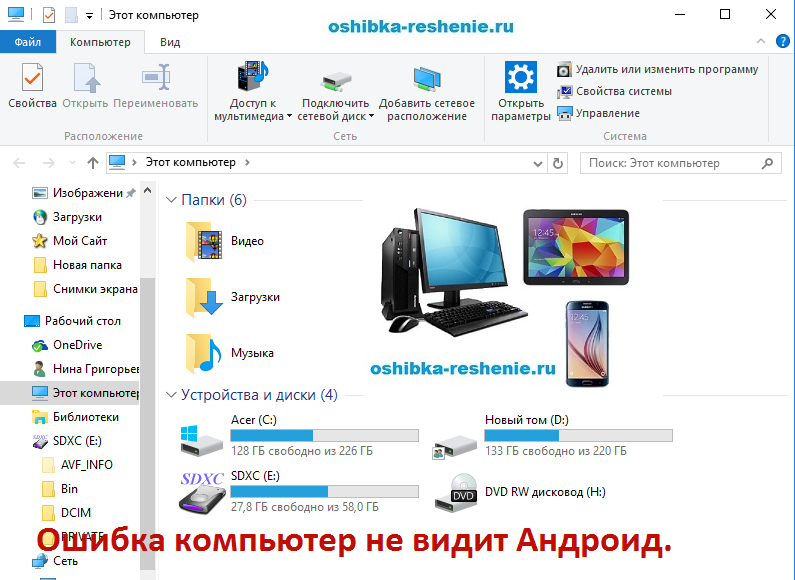Комп не видит телефон в современных реалиях телефон превратился в умного карманного помощника, который способен помочь вам справится с большим количеством всевозможных задач. Именно поэтому, людям регулярно приходится производить трансфер файлов с портативного устройства на персональный компьютер или ноутбук, для более комфортной и быстрой работы с ними.
Для произведения трансфера, необходимо подключать смартфон тем или иным путем, самый простой и быстрый: через USB кабель. Но при таком типе подключения могут возникать те или иные ошибки, из-за которых ваш комп не видит телефон. Существует несколько основных проблем, из-за которых вы не сможете нормально взаимодействовать с компьютером через телефон, но все они решаются довольно просто.
Стоит отметить, что все нижеописанные инструкции прекрасно подойдут, как для смартфонов, так и для планшетов, которые базируются на операционной системе android. По факту, оболочка идентичная, а это означает, что последовательность действий останется такой же.
Почему комп не видит телефон?
В первую очередь нужно установить: всегда ли компьютер не видел ваш телефон, или подобная проблема появилась по тем или иным причинам, возможно после установки конфликтующего программного обеспечения, или же чего-либо подобного.
Если вы четко вспомните событие, после которого комп не видит телефон вы сможете гораздо быстрее решить данную проблему.
Совет для операционной системы XP.
В современных реалиях лишь небольшой процент людей пользуется операционной системой Windows XP, тем не менее ее все еще используют во многих учебных заведениях и городских организациях. Если Win XP комп не видит телефон, то скорее всего проблема в отсутствии обновления MTP. Данный трансферный протокол позволяет вам обмениваться данными с портативным устройством, без него ваш пк, попросту не увидит, кто к нему подключен.
Способ подходящий для всех других, более современных ОС.
Если вы используете операционную систему от Microsoft версии 8.1, 10 или же классическую семерку, то вам необходимо просто следовать данной инструкции, в которой максимально детально описан процесс подключения смартфона к десктопу или лэптопу. Важно помнить, что, если вы используете пароль, графический ключ, отпечаток пальца или любой другой способ защиты, вам понадобится разблокировать устройство, прежде чем подключаться.
В первую очередь, посмотрите строку уведомлений, если все функционирует корректно, то в ней появится характерная записи, что телефон подключился. Если у вас имеется такое сообщение, то продолжайте следовать инструкции, если же нет, то скорее всего проблема вызвана телефон, или кабелем для подключения.
Комп не видит телефон
Нажмите на уведомление и выберите параметр, использовать телефон, как хранилище данных. После этого, устройство должно стать видимым на вашем компьютере.
Стоит отметить, что данная инструкция актуальна для Android версии 5.0 и выше, для более старых имеются небольшие отличия, а именно наименования режимов, в которых будет функционировать подключенный смартфон.
Телефон при подключении к персональному компьютеру, просто заряжается.
Если вы все делаете правильно, но комп не видит телефон, а просто заряжает его, то следуйте другому пошаговому описанию.
Первым делом перепробуйте различные разъемы на вашем системном блоке или ноутбуке. Если у вас имеются порты стандарта 3.0, которые помечены синим цветом, лучше не использовать их. Ибо некоторые модели, не могут быть подключены по современным высокоскоростным разъемам.
Что делать если комп не видит телефон
Если у вас есть несколько кабелей, попробуйте подключаться каждым из них. Возможно суть проблемы таится именно в проводе, по которому вы подсоединяетесь к персональному компьютеру.Осмотрите гнездо для зарядки на вашем смартфоне или планшете.
Нередко телефон может спокойно заряжаться с поврежденным портом, но при этом при попытке подключаться к десктопу появляются серьезные проблемы. Возможно оно забилось инородными предметами, или же вы роняли ваш смартфон в воду.
Если у вас были факты динамического повреждения, то вам поможет только замена данной комплектующий, которая осуществляется довольно просто вне зависимости от модели устройства. Если вы не уверенны в своих силах, то можно воспользоваться сервисным центром.
Осуществите проверку подключения, используя другой персональный компьютер. Если же к другому ПК, ваш смартфон нормально подключился, то проблема таится не в портативном устройстве, а в программном или аппаратном обеспечении десктопа.
Нередко, пользователи просто не подключают питание на лицевую панель системного блока. Проверяется такая проблема, подключением к материнской плате напрямую.
Полезная информация, если комп не видит телефон.Если вы не смогли устранить неполадку, а также не нашли причину, по которым не получается подключить ваш смартфон к персональному компьютеру, то вам определенно будут полезными советы и аналогичные способы обмена файлами между устройствами. Стоит отметить, что они могут быть в разы быстрее и более удобными.
Обменивайтесь файлами через облачные сервисы и подобного рода хранилища. В современных реалиях большинство пользователей эксплуатируют сервисы от компании Google, или же какие-либо другие аналоги.
Если вам нужно перенести текстовые файлы или небольшое количество картинок, то пригодится может мессенджер. Просто авторизуйтесь с компьютера и с телефона, после чего отправьте сообщение самому себе. Таким образом, файл станет доступным для скачивания на обоих устройствах.
Приложения типа Drop Box также очень удобно использовать, при этом подключение осуществляется довольно просто. Освоить работу в таких приложениях очень просто.
В целом, если комп не видит телефон, то вам необходимо просто последовательно выполнять проверки устройств. Рано или поздно вы найдете проблему и сможете ее ликвидировать. В противном случае, можно использовать один из вышеописанных способов.